- 25.1.2 Installation von MyODBC
- 25.1.2.1 Woher man MyODBC bekommt
- 25.1.2.2 Unterstützte Plattformen
- 25.1.2.3 MyODBC von einer Binärdistribution installieren
- 25.1.2.4 MyODBC von einer Quelldistribution installieren
[+/-]
Am einfachsten lässt sich MyODBC von einer Binärdistribution installieren. Wenn Sie mehr Kontrolle über den Treiber oder das Installationsverzeichnis bekommen oder einzelne Elemente des Treibers an Ihre Bedürfnisse anpassen möchten, müssen Sie ihn aus den Quelldateien erstellen. Siehe hierzu Abschnitt 25.1.2.4, „MyODBC von einer Quelldistribution installieren“.
[+/-]
Bevor Sie die MyODBC-Treiber auf Windows installieren, sollten Sie sicherstellen, dass Ihre Microsoft Data Access Components (MDAC) auf dem neuesten Stand sind. Die aktuellste Version erhalten Sie auf der Website Microsoft Data Access and Storage.
Für die Windows-Installation stehen drei Distributionstypen zur Verfügung. Der Inhalt ist immer derselbe; nur die Installationsmethode ist unterschiedlich.
Der gezippte Installer besteht aus einem Zip-Archiv mit einer eigenständigen Installationsanwendung. Um dieses Paket zu installieren, packen Sie den Installer aus und führen die Installationsanwendung aus. Unter Abschnitt 25.1.2.3.1.1, „Windows MyODBC-Treiber mit einem Installer installieren“, erfahren Sie, wie die Installation fertig gestellt wird.
MSI-Installer ist eine Installationsdatei zur Verwendung mit dem Installer, der in Windows 2000, Windows XP und Windows Server 2003 enthalten ist. Unter Abschnitt 25.1.2.3.1.1, „Windows MyODBC-Treiber mit einem Installer installieren“, erfahren Sie, wie die Installation fertig gestellt wird.
Das gezippte DLL-Paket enthält die DLL-Dateien, die manuell installiert werden müssen. Unter Abschnitt 25.1.2.3.1.2, „Windows MyODBC-Treiber mit dem DLL-Zip-Archiv installieren“, erfahren Sie, wie die Installation fertig gestellt wird.
Die Installer-Programme bieten ein sehr einfaches Mittel zur Installation der MyODBC-Treiber. Wenn Sie den gezippten Installer heruntergeladen haben, müssen Sie die Installer-Anwendung noch auspacken. Der grundlegende Installationsprozess ist für beide Installer derselbe.
Um die Installation abzuschließen, gehen Sie folgendermaßen vor:
Setzen Sie einen Doppelklick auf den extrahierten Installer oder die heruntergeladene MSI-Datei.
-
Dadurch wird der MySQL Connector/ODBC 3.51 - Setup Wizard gestartet. Klicken Sie auf Next, um den Installationsprozess zu starten.
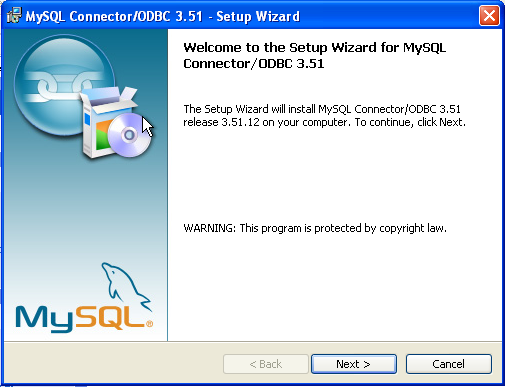
-
Nun wählen Sie den Installationstyp. Die typische Installation liefert die Standarddateien, die für eine ODBC-Verbindung mit einer MySQL-Datenbank benötigt werden. Die Complete-Option installiert sämtliche verfügbaren Dateien einschließlich Debugging und Hilfsprogrammen. Wir empfehlen, eine dieser beiden Optionen zu nutzen. Danach klicken Sie auf Next und machen mit Schritt 5 weiter.
Sie können auch eine benutzerdefinierte (Custom) Installation verlangen, bei der Sie die zu installierenden Komponenten selbst auswählen können. Wenn Sie diese Methode ausgewählt haben, klicken Sie auf Next und gehen zu Schritt 4.
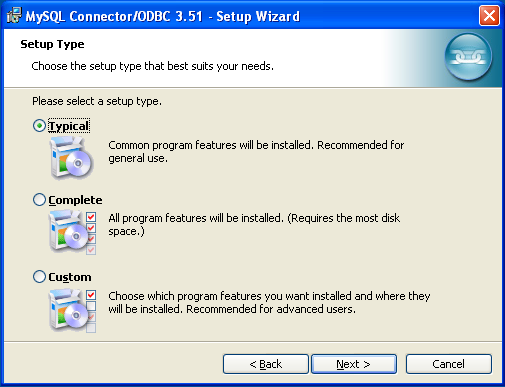
-
Wenn Sie sich für eine benutzerdefinierte Installation entschieden haben, wählen Sie in den Popup-Fenstern aus, welche Komponenten Sie installieren möchten, und klicken dann auf Next, um die notwendigen Dateien zu installieren.
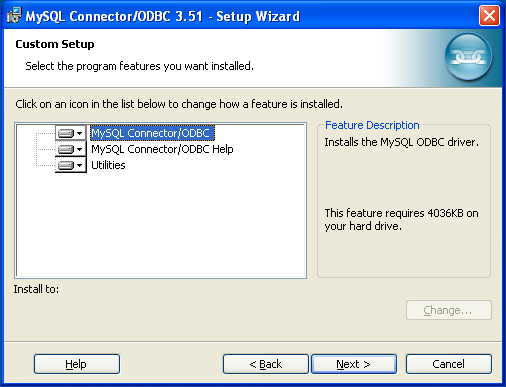
-
Wenn die Dateien auf Ihren Computer kopiert worden sind, ist die Installation abgeschlossen. Klicken Sie auf Finish, um den Installer zu schließen.
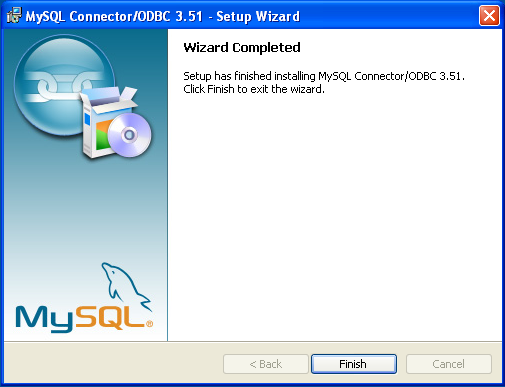
Nun ist die Installation fertig und Sie können beginnen, Ihre ODBC-Verbindungen gemäß Abschnitt 25.1.3, „MyODBC: Konfiguration“, zu konfigurieren.
Wenn Sie das DLL-Paket als Zip-Archiv heruntergeladen haben, müssen Sie die einzelnen Dateien, die für MyODBC erforderlich sind, manuell installieren. Nach dem Auspacken der Installationsdateien können Sie dies entweder selbst tun, indem Sie jede notwendige Anweisung einzeln ausführen, oder die mitgelieferte Batch-Datei für eine Installation in den Standardverzeichnissen nutzen.
Installation mithilfe der Batch-Datei:
Extrahieren Sie das MyODBC Zipped DLL-Paket.
Öffnen Sie ein Befehlseingabefenster.
Gehen Sie in das Verzeichnis, das beim Extrahieren des MyODBC Zipped DLL-Pakets angelegt wurde.
-
Führen Sie
Install.bataus:C:\>
Install.batDieser Befehl kopiert die notwendigen Dateien in das Standardverzeichnis und registriert dann den MyODBC-Treiber beim Windows ODBC-Manager.
Wenn Sie die Dateien in ein anderes Verzeichnis kopieren möchten, etwa um unterschiedliche Versionen des MyODBC-Treibers auf demselben Computer auszuführen oder zu testen, dann müssen Sie die Dateien manuell kopieren. Allerdings kann man nur davon abraten, sie in ein anderes als das Standardverzeichnis zu installieren. Um die Dateien von Hand in das Standardinstallationsverzeichnis zu kopieren, verfahren Sie folgendermaßen:
Extrahieren Sie das MyODBC Zipped DLL-Paket.
Öffnen Sie ein Befehlseingabefenster.
Gehen Sie in das Verzeichnis, das beim Extrahieren des MyODBC Zipped DLL-Pakets angelegt wurde.
-
Kopieren Sie die Bibliotheksdateien in ein passendes Verzeichnis. Standardmäßig werden sie in das Systemverzeichnis von Windows kopiert, nämlich
\Windows\System32:C:\>
copy lib\myodbc3S.dll \Windows\System32C:\>copy lib\myodbc3S.lib \Windows\System32C:\>copy lib\myodbc3.dll \Windows\System32C:\>copy lib\myodbc3.lib \Windows\System32 -
Kopieren Sie die MyODBC-Tools. Diese müssen in ein Verzeichnis gesetzt werden, das im System-
PATHliegt. Standardmäßig werden sie in das Systemverzeichnis von Windows installiert, nämlich\Windows\System32:C:\>
copy bin\myodbc3i.exe \Windows\System32C:\>copy bin\myodbc3m.exe \Windows\System32C:\>copy bin\myodbc3c.exe \Windows\System32 -
Optional können Sie auch die Hilfedateien kopieren. Damit diese im Hilfe-System zugänglich sind, müssen sie im Windows-Systemverzeichnis installiert werden:
C:\>
copy doc\*.hlp \Windows\System32 -
Zum Schluss registrieren Sie den MyODBC-Treiber beim ODBC-Manager:
C:\>
myodbc3i -a -d -t"MySQL ODBC 3.51 Driver;\ DRIVER=myodbc3.dll;SETUP=myodbc3S.dll"Wenn Sie die Dateien nicht im Standardverzeichnis installiert haben, müssen Sie bei diesem Befehl die Verweise auf die DLL-Dateien und den Ort des Befehls entsprechend ändern.
Auf Windows wird eventuell folgender Fehler gemeldet, wenn Sie versuchen, den älteren MyODBC 2.50-Treiber zu installieren:
An error occurred while copying C:\WINDOWS\SYSTEM\MFC30.DLL. Restart Windows and try installing again (before running any applications which use ODBC)
Dieser Fehler tritt auf, wenn eine andere Anwendung gerade
das ODBC-System benutzt. Windows erlaubt Ihnen dann
vielleicht nicht, die Installation abzuschließen. In den
meisten Fällen können Sie jedoch mit einem Klick auf
Ignorieren fortfahren, den Rest der
MyODBC-Dateien zu kopieren, und das Ergebnis der
Installation sollte funktionieren. Wenn nicht, so fahren Sie
Ihren Computer im „abgesicherten Modus“ wieder
hoch. Diesen Modus steuern Sie an, indem Sie beim Booten,
unmittelbar bevor Windows gestartet wird, auf F8 drücken.
Installieren Sie sodann die MyODBC-Treiber und starten Sie
den Computer im Normalmodus neu.
[+/-]
Es gibt zwei Methoden, um MyODBC auf Unix von einer Binärdistribution zu installieren. Für die meisten Unix-Umgebungen wird die Tarball-Distribution benötigt. Für Linux-Systeme steht außerdem eine RPM-Distribution zur Verfügung.
Um den Treiber von einer Tarball-Distribution zu
installieren (die Datei .tar.gz), laden
Sie die neueste Treiberversion für Ihr Betriebssystem
herunter und halten sich an die folgenden Schritte (gezeigt
wird das Vorgehen mit einer Linux-Version des Tarballs):
shell>su rootshell>gunzip MyODBC-3.51.11-i686-pc-linux.tar.gzshell>tar xvf MyODBC-3.51.11-i686-pc-linux.tarshell>cd MyODBC-3.51.11-i686-pc-linux
Lesen Sie die Installationsanweisungen in der Datei
INSTALL-BINARY und führen Sie folgende
Befehle aus.
shell>cp libmyodbc* /usr/local/libshell>cp odbc.ini /usr/local/etcshell>export ODBCINI=/usr/local/etc/odbc.ini
Dann fahren Sie mit
Abschnitt 25.1.3.4, „Konfiguration einer MyODBC-DSN unter Unix“,
fort, um den DSN für MyODBC zu konfigurieren. Weitere
Informationen finden Sie in der Datei
INSTALL-BINARY aus Ihrer Distribution.
Um MyODBC von einer RPM-Distribution auf Linux zu
installieren oder zu aktualisieren, laden Sie einfach die
RPM-Distribution der neuesten MyODBC-Version herunter und
halten sich an die nachfolgenden Anleitungen. Zuerst müssen
Sie mit su root der
root-User werden und dann können Sie die
RPM-Datei installieren.
Wenn es sich um eine Erstinstallation handelt:
shell>su rootshell>rpm -ivh MyODBC-3.51.12.i386.rpm
Wenn der Treiber bereits existiert und nur aktualisiert werden soll:
shell>su rootshell>rpm -Uvh MyODBC-3.51.12.i386.rpm
Falls ein Fehler in den Abhängigkeiten der
MySQL-Clientbibliothek libmysqlclient
gemeldet wird, übergehen Sie ihn einfach, indem Sie die
Option --nodeps einstellen, und sorgen
dafür, dass die gemeinsame MySQL-Clientbibliothek im Pfad
oder mit LD_LIBRARY_PATH eingestellt ist.
So werden die Treiberbibliotheken und zugehörigen Dokumente
in /usr/local/lib und
/usr/share/doc/MyODBC installiert.
Machen Sie nun weiter mit
Abschnitt 25.1.3.4, „Konfiguration einer MyODBC-DSN unter Unix“.
Um den Treiber zu
deinstallieren, müssen Sie
als root einen
rpm-Befehl ausführen:
shell>su rootshell>rpm -e MyODBC
Mac OS X basiert auf dem Betriebssystem FreeBSD. Normalerweise können Sie den MySQL-Netzwerkanschluss benutzen, um sich mit MySQL Servern auf anderen Hosts zu verbinden. Die Installation des MyODBC-Treibers versetzt Sie in die Lage, sich mit MySQL-Datenbanken auf jeder beliebigen Plattform über die ODBC-Schnittstelle zu verbinden. Den MyODBC-Treiber müssen Sie nur dann installieren, wenn Ihre Anwendung eine ODBC-Schnittstelle benötigt. Zu den Anwendungen, die ODBC (und somit auch den MyODBC-Treiber) erfordern oder nutzen können, gehören ColdFusion, Filemaker Pro, 4th Dimension und viele andere mehr.
Mac OS X enthält einen eigenen ODBC-Manager, der auf dem
iODBC-Manager basiert. Mac OS X hat ein
Administrationstool, das die Administration von ODBC-Treibern
und die Konfiguration erleichtert, wobei die zugrunde
liegenden iODBC-Konfigurationsdateien
aktualisiert werden.
MyODBC kann auf einem Mac OS X oder Mac OS X Server mithilfe
der Binärdistribution installiert werden. Dieses Paket
steht als komprimierte Disk Image-Datei
(.dmg) zur Verfügung. Um MyODBC mit
dieser Methode zu installieren, verfahren Sie wie folgt:
Laden Sie die Datei auf Ihren Computer herunter und führen Sie einen Doppelklick auf die Image-Datei aus.
Dort finden Sie ein Installer-Paket (mit der Erweiterung
.pkg). Mit einem Doppelklick auf diese Datei starten Sie den Mac OS X-Installer.-
Wenn Sie die Grußbotschaft sehen, klicken Sie auf Continue, um den Installationsprozess zu starten.
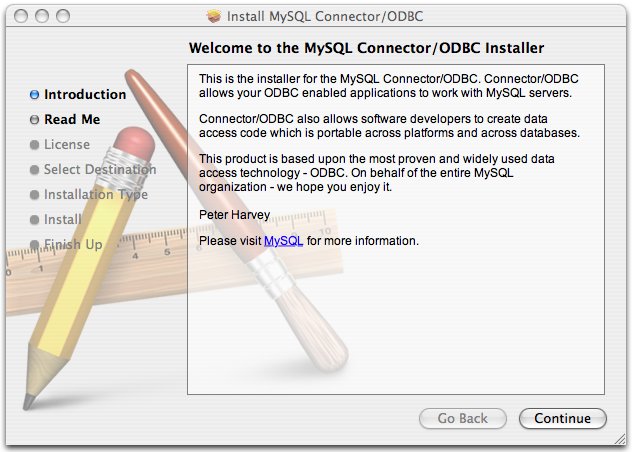
-
Bitte nehmen Sie sich ein wenig Zeit, um die wichtigen Informationen (Important Information) zu lesen, denn sie enthalten eine Anleitung für den weiteren Installationsprozess. Wenn Sie eine Verbindung zu einer MySQL-Datenbank testen möchten, müssen Sie den Standort Ihres MySQL Servers kennen und einen Benutzernamen und ein Passwort haben, um einen zum Testen der Installation geeigneten DSN zu erhalten. Ein solcher Test ist jedoch nicht erforderlich, um die Installation abzuschließen. Wenn Sie die Hinweise gelesen und die notwendigen Informationen gesammelt haben, klicken Sie auf Continue.
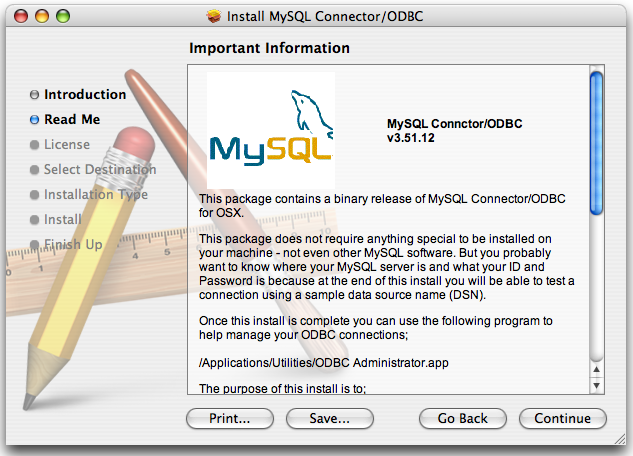
-
MyODBC-Treiber unterliegen der GNU General Public License. Bitte lesen Sie die Lizenz, wenn Sie sie noch nicht kennen, ehe Sie mit der Installation fortfahren. Mit einem Klick auf Continue akzeptieren Sie die Lizenz (hier werden Sie noch einmal zur Bestätigung aufgefordert) und setzen die Installation fort.
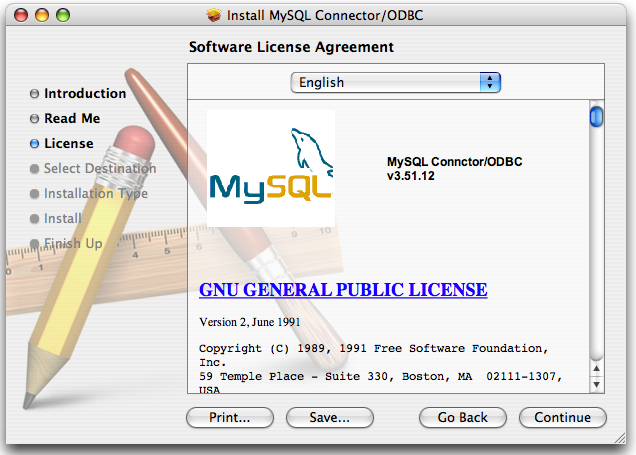
-
Wählen Sie ein Installationsverzeichnis für die MyODBC-Treiber und die ODBC Administrator-Anwendung. Sie müssen die Dateien auf einem Laufwerk mit einem Betriebssystem installieren, sodass Sie unter Umständen nicht viele Auswahlmöglichkeiten haben. Wählen Sie das Laufwerk, das Sie benutzen möchten, und klicken Sie auf Continue.
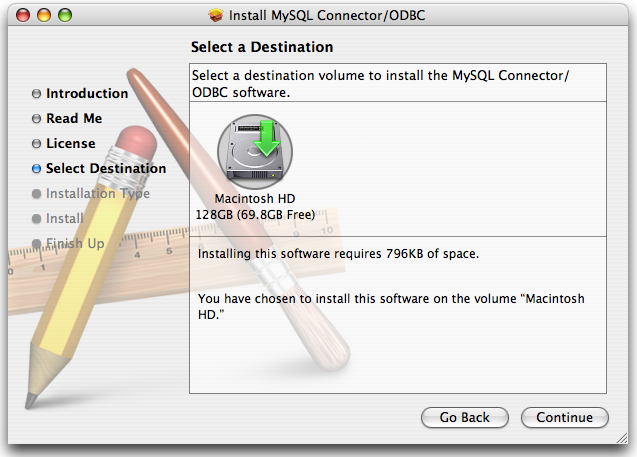
-
Der Installer wählt automatisch die Dateien aus, die auf Ihrem Computer installiert werden müssen. Um fortzufahren, klicken Sie auf Install. Der Installer kopiert nun die erforderlichen Dateien auf Ihren Computer. Eine Fortschrittsanzeige informiert Sie über den Installationsfortschritt.
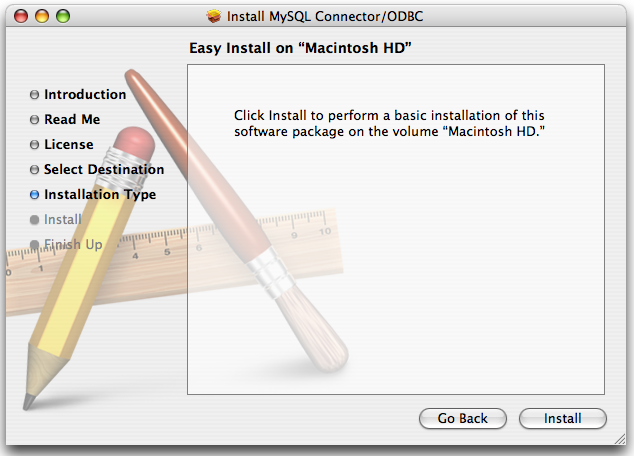
-
Nach Abschluss der Installation sehen Sie ein Fenster wie das unten abgebildete. Klicken Sie auf Close, um den Installer zu beenden.
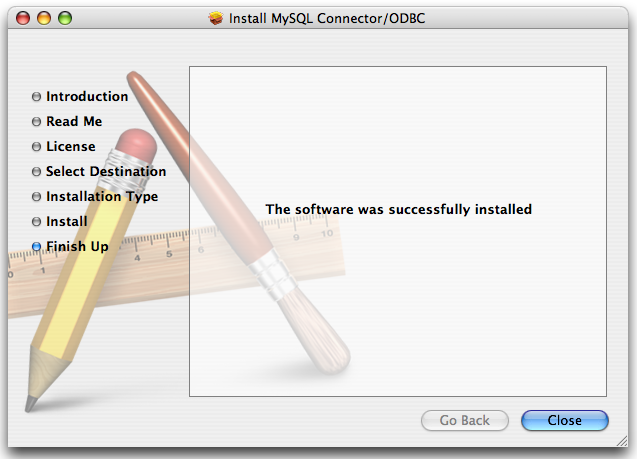
Dies ist eine Übersetzung des MySQL-Referenzhandbuchs, das sich auf dev.mysql.com befindet. Das ursprüngliche Referenzhandbuch ist auf Englisch, und diese Übersetzung ist nicht notwendigerweise so aktuell wie die englische Ausgabe. Das vorliegende deutschsprachige Handbuch behandelt MySQL bis zur Version 5.1.
